Sublime Text3 主题修改-Brogrammer为例
情况:
安装配置好 Brogrammer 主题之后,发现底部的Status栏蜜汁的宽,作为还用着1366x768的笔记本电脑屏幕来说,显示的空间真的是一寸多一寸金,这么个Status栏占了如此大一块那是相当的肉疼。如图:

这里可以告诉大家,这里设置的margin是(15;10),可见这么一个Status栏占了多少。
过程:
在网上搜了半天全都是怎么安装主题的,而针对下载的主题如何自定义并没有相关的文章,所以自己决定探索一下。
用过Sublime的都知道,一般插件来说,都是分好了默认设置(default)和用户设置(user),我们要自定义的时候直接修改用户设置就直接覆盖了默认设置的,比如:
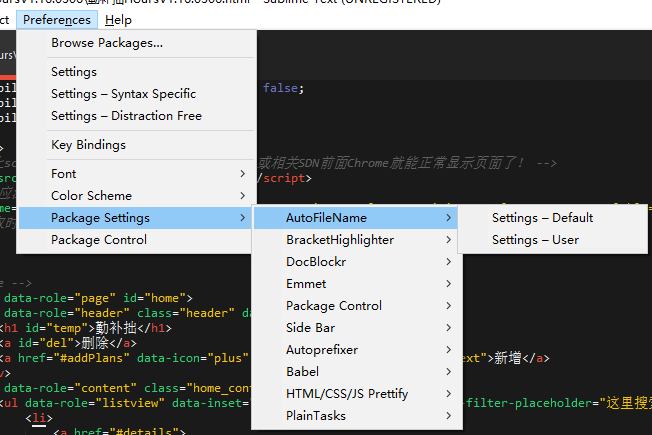
而且通过Preferences-Browse Packages就能直达安装Packages的目录,但是这里面根本找不到主题的文件:
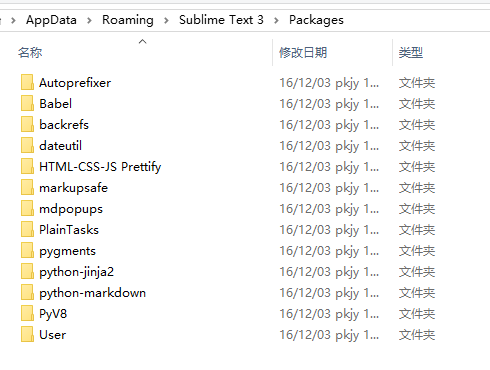
而主题文件的目录我找了好一会在找到,在这个Packages文件的上一层目录,名为Installed Packages的文件夹里面。
上一层文件夹:
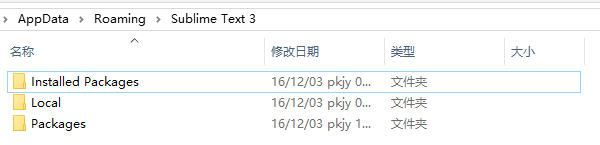
Installed Packages文件夹:
解决:
- 既然知道了主题文件的位置,那么接下来就可以开始自定义了。
第一步
- 用解压软件打开sublime-package文件,但不要解压出来。
第二步
- 接着打开Brogrammer.sublime-theme文件,用Sublime以外的编辑器编辑,否则无法保存的。
第三步
- 我用的自带的记事本打开,ctrl+f,搜索关键词status,然后找到其下的content_margin,可以看到默认的就是(15;10),太宽了,我改成了(8,3)感觉还不错,大家可以改成自己喜欢的大小。
第四步
- 这里还要提醒一下,如果Sublime里面打开了这个文件,那么修改也是保存不了的,解决的办法就是把Sublime里面的这个文件关了,再关掉Sublime。
第五步
- 接着直接把保存应用到压缩文件就好了。
- 这样就全部搞定了,重新启动Sublime就会发现已经生效了。
尾声
这里一定要注意,保存之前一定要确保Sublime里面没有打开该文件,其次Sublime要处于关闭的状态,否则都会造成修改这个主题包失败。
还有在系统自带的编辑器里其实非常不好读懂该主题文件的,建议先用Sublime打开主题文件,用来了解各个属性的功能,一目了然。








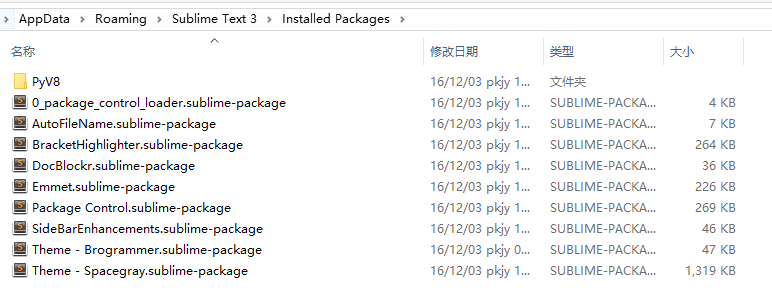
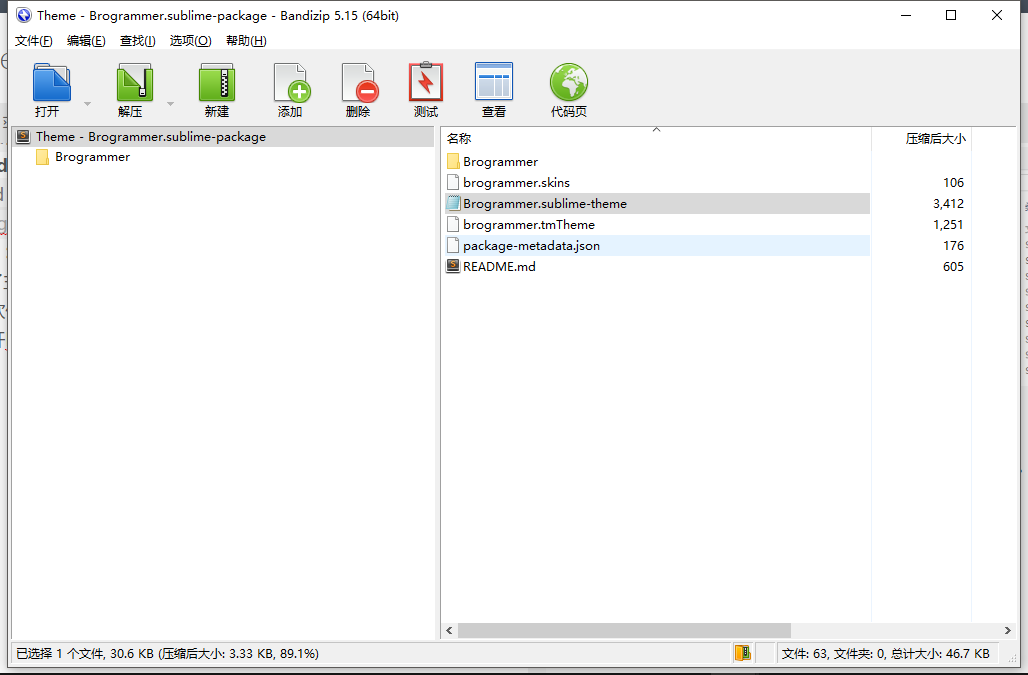
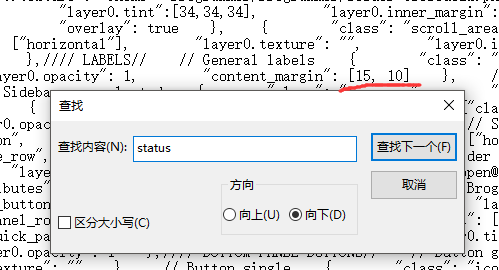
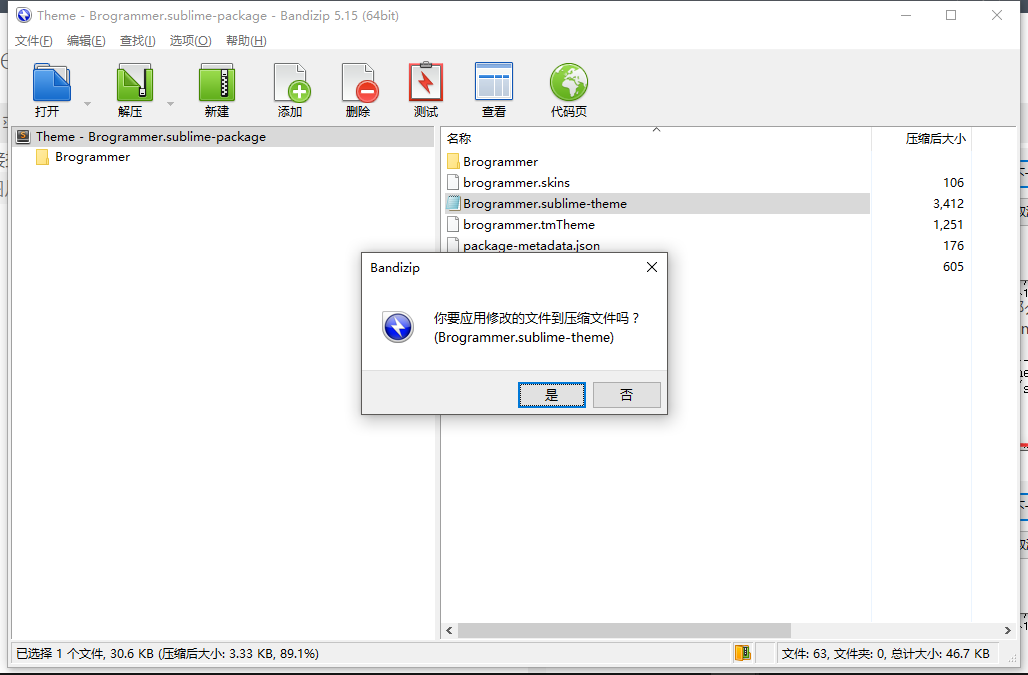














 5679
5679











 被折叠的 条评论
为什么被折叠?
被折叠的 条评论
为什么被折叠?








